WMV (Windows Media Video) — формат сжатого видео, разработанный Microsoft для потоковой передачи через Интернет. Отличные возможности сжатия позволяют уменьшить размер файла содержимого DVD при сохранении хорошего аудиовизуального качества. Преобразовывая DVD в формат WMV, вы можете воспроизводить и редактировать DVD-видео WMV на устройствах под управлением ОС Windows. Тогда возникает вопрос, как лучше всего конвертировать DVD в файлы WMV? Вы можете продолжить чтение, чтобы получить более подробную информацию.
Часть 1: Как конвертировать DVD в WMV
Чтобы копировать и конвертировать защищенные и незащищенные DVD-диски в WMV, вы можете взглянуть на AVAide DVD Ripper. Риппер DVD в WMV способен снимать защиту от копирования DVD и извлекать видео- и аудиоконтент DVD без потери качества. Вы по-прежнему можете получать видео на уровне DVD после преобразования DVD в WMV.
- Пакетное конвертирование DVD в WMV с 30-кратной скоростью и высоким качеством.
- Удалите все средства защиты DVD от копирования, включая код региона, CSS, UOP, Sony ARccOS, APS, RCE, Disney X-project DRM.
- Обрезайте, обрезайте, объединяйте и сжимайте любую часть DVD-видео в формат WMV.
- Добавьте субтитры, звуковые дорожки и водяные знаки на DVD в видео WMV.
Шаг 1Бесплатно загрузите, установите и запустите программное обеспечение для преобразования DVD в WMV. Вставьте DVD-диск в DVD-привод вашего компьютера. Нажмите Загрузить DVD с последующим Загрузите DVD-диск для отображения всех заголовков DVD.

Шаг 2Сверху Копировать все в list, установите WMV в качестве формата выходного видео. Вы можете настроить качество видео и частоту кадров в зависимости от ваших потребностей.

Шаг 3Если вы хотите отредактировать DVD в видео WMV, вы можете нажать кнопку Редактировать значок. В окне редактирования видео вы можете вырезать, кадрировать, объединять, обрезать, поворачивать, отражать, добавлять водяные знаки, применять видеоэффекты и т. д. Нажмите В ПОРЯДКЕ для подтверждения и сохранения изменений.

Шаг 4Наконец, нажмите Разорвать все для успешного преобразования DVD в WMV в Windows 10/8/7.

Часть 2: Как конвертировать WMV в DVD
Чтобы преобразовать WMV в формат проигрывателя DVD, вы можете использовать Windows DVD Maker. Имейте в виду, что Windows DVD Maker совместим только с Windows 7. Таким образом, если вы хотите бесплатно конвертировать WMV в DVD в Windows, вам нужно выбрать другие устройства для записи DVD. Скорость записи WMV на DVD в Windows низкая. Теперь давайте посмотрим, как записать WMV на DVD с помощью Windows DVD Maker.
Шаг 1Загрузите пустой DVD-диск. Откройте программу Windows DVD Maker.
Шаг 2Нажмите Добавление изображений и видео на DVD. Затем нажмите Добавить элементы для импорта видео WMV на DVD.
Шаг 3Отредактируйте название DVD. Вы можете нажать Опции для редактирования WMV в DVD с соотношением сторон, скоростью записи, настройками воспроизведения и т. д.
Шаг 4Нажмите Следующий и выберите желаемый стиль меню DVD. Вы можете внести изменения и нажать Предварительный просмотр чтобы получить мгновенный предварительный просмотр.
Шаг 5Нажмите Гореть чтобы начать конвертировать WMV в DVD в Windows.
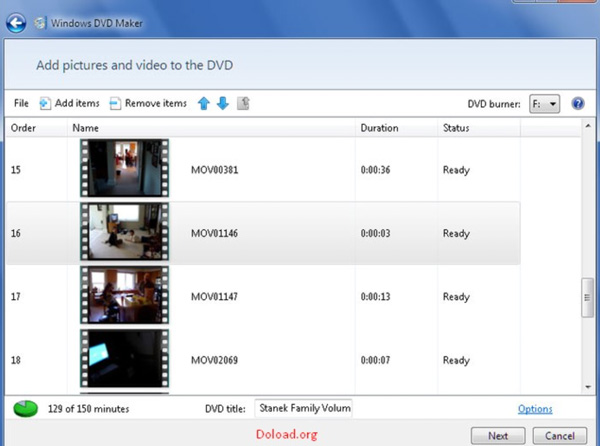
Часть 3: Часто задаваемые вопросы о DVD в WMV
Зачем конвертировать DVD в WMV?
WMV не так популярен, как MP4, AVI, MKV и другие распространенные форматы. Но вы можете использовать WMV для доставки видеоконтента на все устройства и программы Windows. WMV — это формат видео по умолчанию, поддерживаемый Windows Movie Maker. Вы можете смотреть видео WMV на устройствах Windows и Android. Его небольшой размер файла и хорошее качество видео также привлекательны. Кстати, вы можете конвертировать DVD в формат WMA для извлечения DVD-аудио в Windows.
Можете ли вы конвертировать WMV в DVD онлайн?
Нет. Такого онлайн-конвертера WMV в DVD не существует. Вам нужно использовать программное обеспечение для записи DVD, чтобы преобразовать WMV в загрузочный DVD. Или вы можете конвертировать WMV в VOB онлайн.
Как воспроизводить файлы WMV?
После преобразования DVD в WMV вы можете воспроизводить файл WMV с помощью проигрывателя Windows Media, VLC Media Player, Kodi и т. Д. Но вы не можете воспроизводить файлы WMV с помощью проигрывателя DVD. Вам нужно конвертировать WMV в формат DVD, чтобы решить эту проблему.
Что делать, если мой DVD не распознается?
Вставьте другие DVD-диски в дисковод для оптических дисков. Если DVD-привод по-прежнему не читает эти диски, вместо этого необходимо использовать внешний DVD-привод. У нас вы можете купить Asus ZenDrive U9M, LG BP60NB10, Pioneer BDR-XD07B и многие другие внешние оптические приводы для Windows 10/8/7 и Mac.
Это все, чтобы конвертировать DVD в файлы WMV на вашем компьютере с Windows и Mac. Вы можете сделать цифровую копию ваших DVD-дисков в формате WMV. По сравнению с обычными DVD-рипперами вы можете получить в 30 раз более высокую скорость и качество видео без потерь. Таким образом, вы по-прежнему можете смотреть DVD-фильмы в Windows, не вставляя DVD-диск снова и снова. Кроме того, вы также можете конвертировать DVD в MPG или создавать ISO и папку с DVD для резервного копирования. Таким образом, вы также можете клонировать свои DVD с новыми чистыми дисками.
Что касается преобразования WMV в DVD, вы можете использовать Windows DVD Maker и другие программы для записи Windows, такие как Ashampoo Burning Studio Free, BurnAware и т. д. Бесплатные программы для записи DVD всегда имеют медленную скорость записи. Поэтому вам нужно набраться терпения, чтобы завершить весь процесс записи WMV на DVD.
Полезна ли эта статья? Что еще вы хотите знать о DVD и WMV? Вы можете связаться по электронной почте или оставить комментарии ниже. Любые предложения и вопросы приветствуются.
Лучший инструмент для копирования и преобразования файла образа DVD-диска / папки / ISO в различные форматы.



 Безопасная загрузка
Безопасная загрузка


